The Forest ialah permainan video seram survival yang dibangunkan dan diterbitkan oleh Endnight Games. Dalam permainan, pemain berada di semenanjung yang terpencil dan berhutan lebat. Begini cara anda boleh memainkannya di Linux.

Hutan di Linux
The Forest berfungsi pada Linux, tetapi hanya dengan bantuan Proton, yang merupakan ciri terbina dalam keluaran Linux Steam. Jadi, sebelum kita boleh membincangkan cara mengkonfigurasi permainan, kita mesti menunjukkan cara memasang Steam pada Linux.
Pasang Steam
Untuk memulakan pemasangan Steam pada PC Linux anda, mulakan dengan membuka tetingkap terminal. Untuk membuka tetingkap terminal pada desktop Linux, tekan Ctrl + Alt + T pada papan kekunci. Atau cari "Terminal" dalam menu apl.
Setelah tetingkap terminal dibuka, ikut arahan pemasangan yang digariskan di bawah yang sepadan dengan sistem pengendalian Linux yang anda gunakan pada masa ini.
Ubuntu
Di Ubuntu, aplikasi Steam boleh dipasang melalui arahan Apt .
sudo apt install steam
Debian
Mereka yang menggunakan Debian Linux perlu memuat turun pakej Steam DEB untuk memulakan pemasangan secara manual. Untuk memuat turun, gunakan arahan muat turun wget berikut di bawah.
wget https://steamcdn-a.akamaihd.net/client/installer/steam.deb
Setelah pakej DEB selesai dimuat turun ke komputer anda, pemasangan boleh dimulakan. Menggunakan arahan dpkg di bawah, pasang pakej Steam pada sistem Debian Linux anda .
sudo dpkg -i steam.deb
Apabila pemasangan selesai, bersihkan kebergantungan perisian untuk Steam dengan menggunakan arahan apt-get di bawah.
sudo apt-get install -f
Arch Linux
Pada Arch Linux , aplikasi Steam boleh dipasang dengan menggunakan arahan Pacman di bawah.
sudo pacman -S wap
Fedora/OpenSUSE
Pada kedua-dua Fedora dan juga OpenSUSE Linux, Steam boleh dipasang melalui repositori perisian tradisional. Walau bagaimanapun, aplikasi Flatpak berfungsi dengan lebih baik pada sistem ini, jadi kami mencadangkan anda memasang Steam dengan cara itu.
Flatpak
Untuk mendapatkan keluaran Flatpak Steam berfungsi pada PC Linux anda, anda perlu menyediakan dahulu masa jalan Flatpak pada komputer anda. Untuk menyediakan masa jalan Flatpak pada komputer anda, ikuti bersama panduan ini mengenai subjek .
Selepas menyediakan masa jalan Flatpak pada komputer anda, anda perlu mengkonfigurasi gedung aplikasi Flathub. Untuk menyediakan gedung Flathub, gunakan arahan tambah jauh di bawah.
flatpak remote-add --if-not-exists flathub https://flathub.org/repo/flathub.flatpakrepo
Dengan gedung aplikasi Flathub disediakan pada komputer anda, pemasangan Steam boleh dimulakan. Menggunakan arahan pemasangan flatpak di bawah, pasang keluaran terbaru Steam pada komputer anda.
flatpak pasang flathub com.valvesoftware.Steam
Pasang The Forest berfungsi pada Linux
Sekarang Steam sudah siap dan berjalan, buka apl dengan mencarinya dalam menu apl. Selepas itu, log masuk dengan bukti kelayakan pengguna anda dan ikut arahan langkah demi langkah untuk membolehkan The Forest berfungsi di Linux.
Langkah 1: Untuk memulakan, buka menu "Stim", dan klik padanya. Dari sana, pilih butang "Tetapan" untuk membuka kawasan tetapan Steam. Apabila berada di dalam kawasan tetapan Steam, semak kedua-dua "Dayakan Steam Play untuk tajuk yang disokong" dan "Dayakan Steam Play untuk semua tajuk lain." Klik "OK" untuk menyimpan.
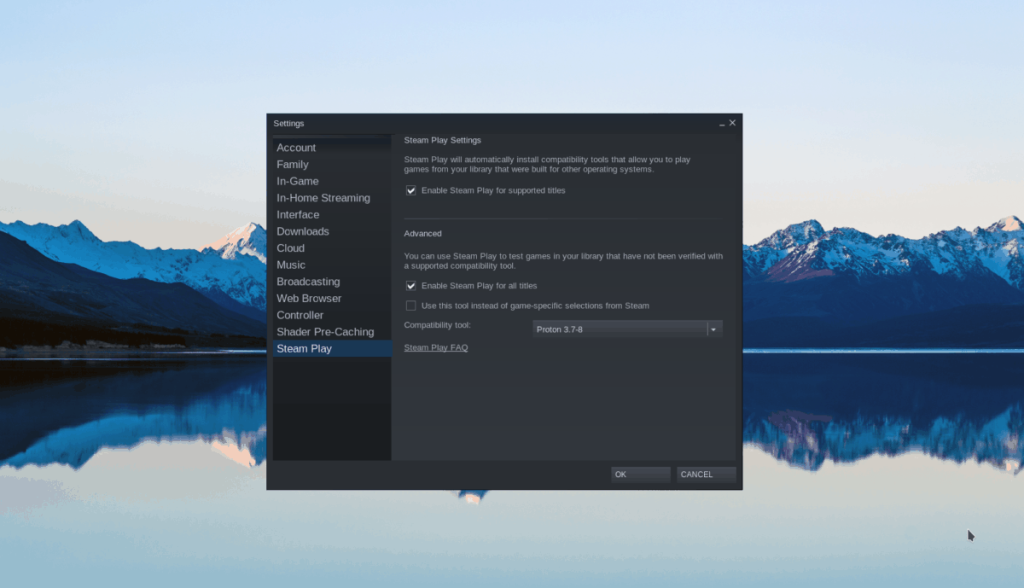
Langkah 2: Cari butang "STORE" dalam Steam dan klik padanya untuk mengakses Steam Store, cari kotak carian, dan klik pada "Cari". Taipkan "The Forest," dan tekan kekunci Enter pada papan kekunci untuk memulakan carian.
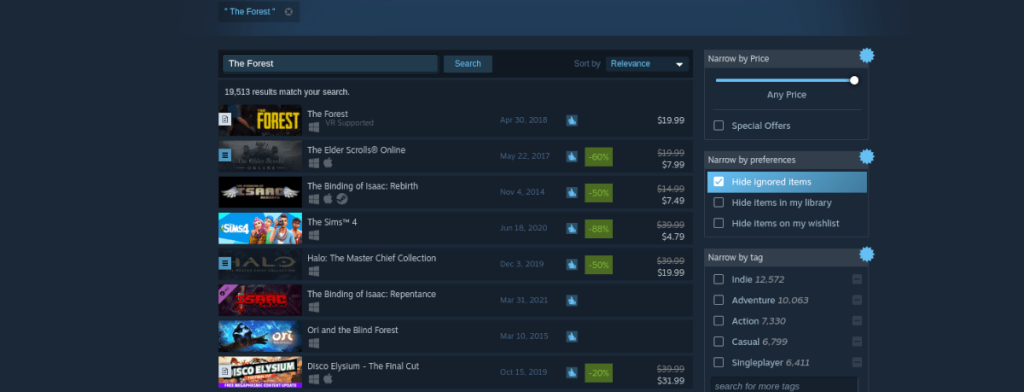
Dalam hasil carian, pilih "The Forest" untuk pergi ke halaman kedai permainan. Cari butang "Tambah ke troli" hijau untuk membeli permainan dan tambahkannya pada akaun anda di halaman Kedai.
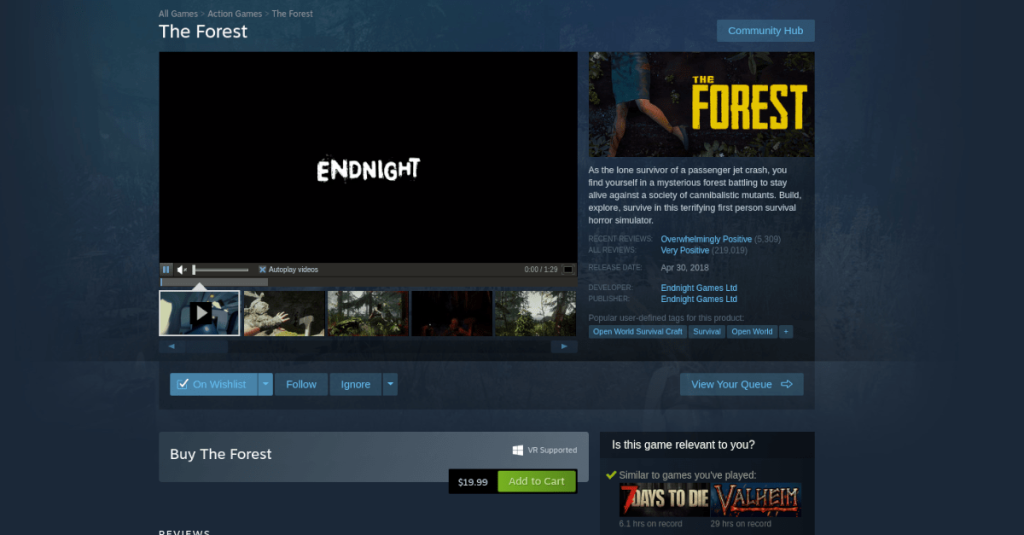
Langkah 3: Selepas membeli permainan, cari "PERPUSTAKAAN" dan klik padanya untuk pergi ke perpustakaan Steam anda. Setelah berada di perpustakaan Steam anda, pilih "The Forest," kemudian pilih butang "INSTALL" biru untuk memuat turun dan memasang permainan ke komputer anda.
Langkah 4: Pergi ke halaman Glorious Eggroll ProtonDB . Sebaik sahaja di sana, ikut arahan pemasangan untuknya. Banyak yang perlu dilakukan, termasuk memasang Wine, Winetricks, dsb. Semuanya diliputi pada halaman itu.
Langkah 5: Apabila anda telah mengkonfigurasi Glorious Eggroll pada Steam anda, klik kanan pada "The Forest" dengan tetikus. Kemudian, cari butang "Properties", dan pilihnya.
Di dalam tetingkap sifat, cari "KESESUAIAN" dan klik padanya. Kemudian, tetapkan, jadi permainan menggunakan Proton Glorious Eggroll (AKA Proton GE.)
Langkah 6: Pilih butang "MAIN" hijau untuk memulakan permainan. Apabila permainan dimulakan, Steam akan cuba mengkonfigurasinya untuk dijalankan pada Linux. Bersabar, dan benarkan konfigurasi berlaku. Apabila ia selesai, anda akan dapat bermain!

Penyelesaian masalah
The Forest berjalan dengan baik di Linux. Namun, jika anda menghadapi masalah semasa bermain, anda perlu menyelesaikan masalah. Untuk melakukan itu, lihat halaman The Forest ProtonDB .


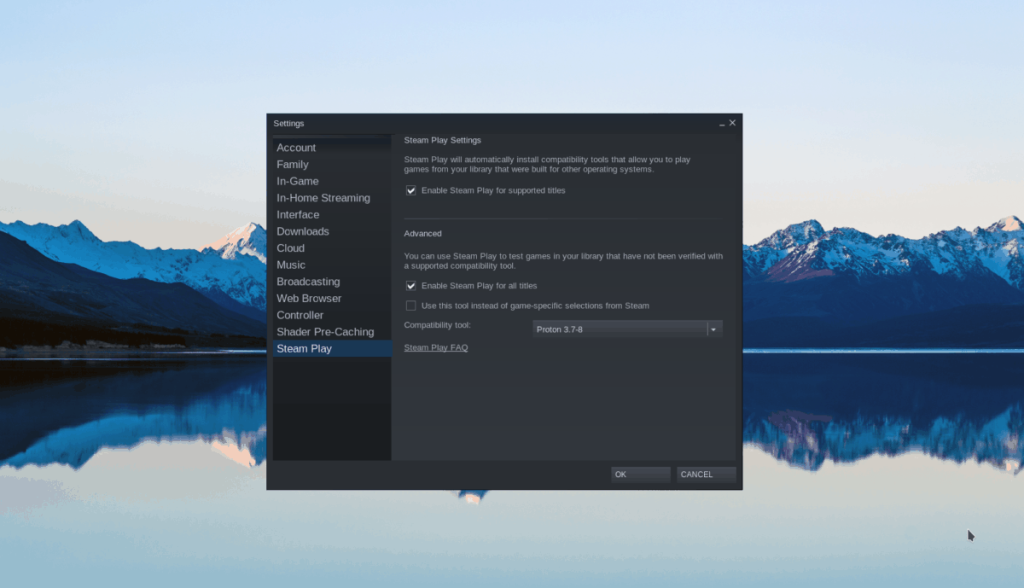
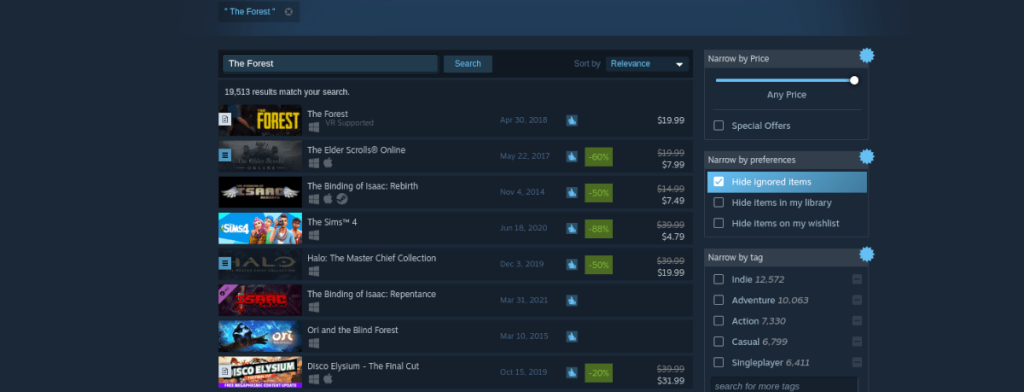
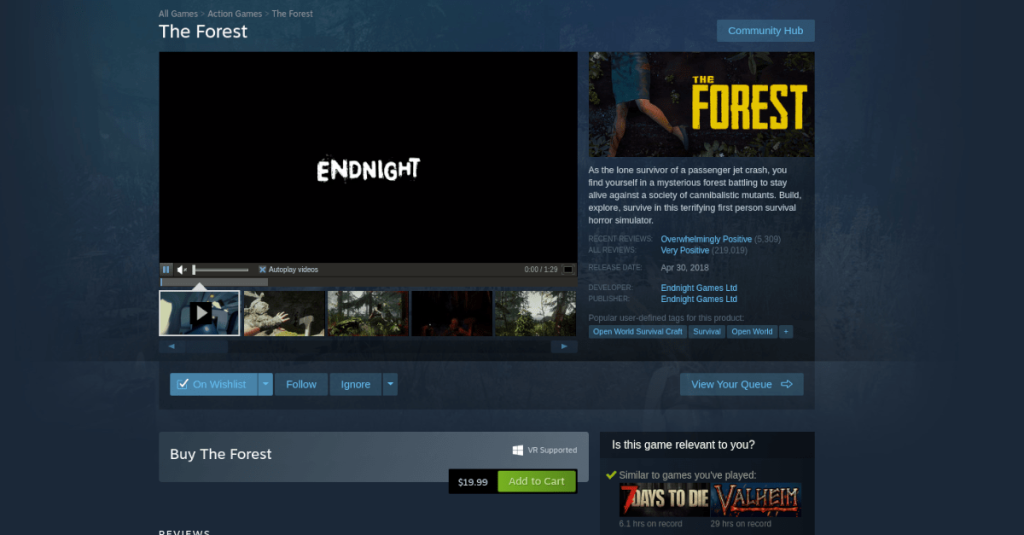




![Muat turun FlightGear Flight Simulator Secara Percuma [Selamat mencuba] Muat turun FlightGear Flight Simulator Secara Percuma [Selamat mencuba]](https://tips.webtech360.com/resources8/r252/image-7634-0829093738400.jpg)




